 |
 |
|
||
 |
||||
Imprimir Documentos
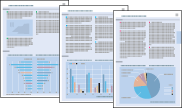
Colocar papel
Para saber como colocar papel, consulte a secção:
Quando utilizar papel especial Epson, consulte a secção:
Definições da impressora em Windows
 |
Abra o ficheiro que pretende imprimir.
|
 |
Aceda às definições da impressora.
|
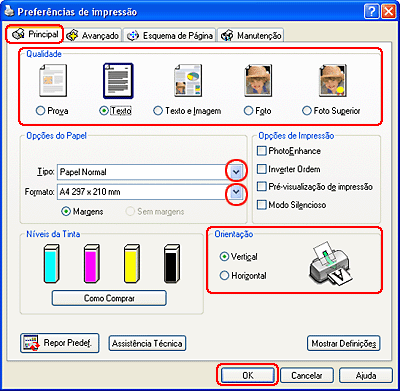
 |
Faça clique no separador Principal e seleccione uma das seguintes definições para Qualidade:
|
Urgente para rascunhos com pouca qualidade de impressão
Texto para documentos de texto com qualidade de texto superior
Texto e Imagem para documentos de texto e imagem com qualidade superior
 |
Seleccione a definição Tipo adequada.
|
 |
Seleccione a definição Formato adequada. Pode também definir um formato de papel personalizado. Para mais informações, consulte a ajuda interactiva.
|
 |
Seleccione Vertical (altura) ou Paisagem (largura) para alterar a orientação da impressão.
|
 |
Faça clique em OK para fechar a janela de definições da impressora.
|
 |
Imprima o ficheiro.
|
Definições da impressora em Mac OS X
 |
Abra o ficheiro que pretende imprimir.
|
 |
Aceda à caixa de diálogo Configurar Página.
|
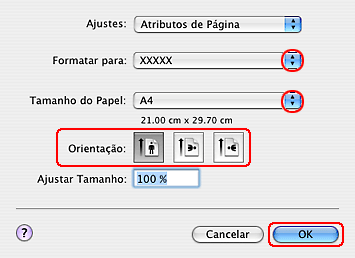
 |
Seleccione a impressora que está a utilizar para a definição Formatar para.
|
 |
Seleccione as definições adequadas para Formato e Orientação. Pode também definir um formato de papel personalizado. Para mais informações, consulte a ajuda interactiva.
|
 |
Faça clique em OK para fechar a caixa de diálogo Configurar Página.
|
 |
Aceda à caixa de diálogo Imprimir.
|
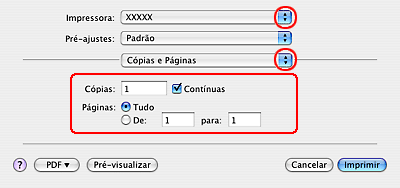
 |
Seleccione a impressora que está a utilizar para a definição Impressora. Em seguida, efectue as definições para Cópias & Páginas.
|
 |
Seleccione Definições de Impressão a partir do menu emergente.
|
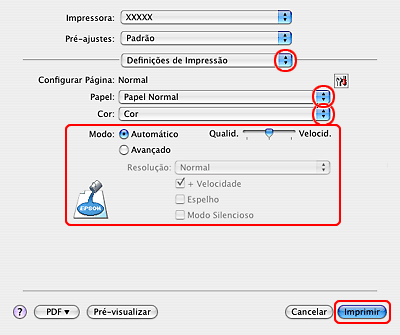
 |
Seleccione as definições adequadas para Papel, Cor e Modo. Para mais informações sobre as Definições de Impressão, consulte a ajuda interactiva.
|
 |
Faça clique em Imprimir para iniciar a impressão.
|
